
Über die Symbolleiste für den Schnellzugriff können Sie direkt - ohne Wechsel einer Registerkarte - auf häufig benötigte Funktionen zugreifen.

![]()
Standardmäßig ist die Leiste mit den Funktionen der Dateiverwaltung vorbelegt. Dies sind die folgenden Funktionen:
| Funktion | Taste | ||
|---|---|---|---|
|
|
Neu Erstellt eine neue Konstruktion. |
STRG+N |
|
|
|
Schließen Schließt das aktuelle Viewer-Fenster. |
STRG+O |
|
|
|
Speichern Speichert die aktuelle Datei unter dem aktuellen Namen. |
STRG+S |
|
|
|
Speichern unter Speichert die aktuelle Konstruktion unter einem anderen Namen oder in einem anderen Dateiformat. |
|
|
|
|
Schließen Schließt die aktuelle Konstruktion. |
|
|
|
|
Druckt oder plottet die aktuelle Konstruktion - komplett oder einen Ausschnitt. |
STRG+P |
|
|
|
Undo Macht den letzten Befehl rückgängig. |
STRG+Z |
|
|
|
Redo Stellt den zuvor rückgängig gemachten Befejl wieder her. |
STRG+UMSCH+Z |
|
|
|
Hauptbaugruppe (2D) Legt eine Hauptbaugruppe (2D) an. Alle vorhanden 2D-Teile werden dieser Baugruppe untergeordnet. |
|
|
|
|
Hauptbaugruppe (3D) Legt eine Hauptbaugruppe (3D) an. Nachfolgende erzeugte 3D-Teile werden dieser Hauptbaugruppe untergeordnet. |
|
|
|
|
Grundblech (3D-Blech) Erzeugt ein neues Kantblech |
|
|
|
|
Rechteckbleche (3D-STB) Erzeugt ein Rechteckblech, z.B. als Stirnplatte für ein Profil |
|
|
|
|
Teil referenzieren, speichern, ET-Zeichnung Speichert Teile als eigenständige Dateien - mit oder Eintrag in einen Werksnormkatalog, mit oder ohne Referenzierung - oder als Einzelteil-Zeichnung |
|
|
|
|
Zeichnungsrahmen einfügen Fügt einen Zeichnungsrahmen für die aktuelle Konstruktion ein |
|
|

![]()
Um die Schnellzugriffsleiste individuell anzupassen, verwenden Sie den Doppelpfeil  rechts neben der Symbolleiste.
rechts neben der Symbolleiste.
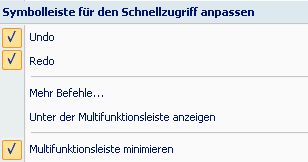
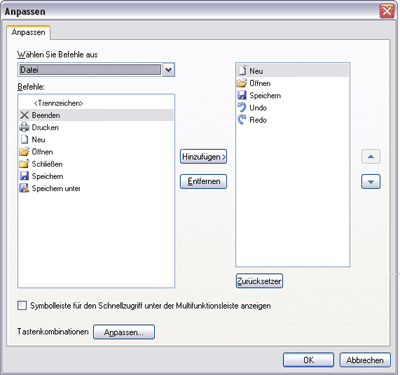
Um einen Befehl hinzuzufügen, wählen Sie links das Menü und den entsprechenden Befehl aus. Klicken Sie auf die Schaltfläche Hinzufügen>, um den Befehl in das rechte Fenster zu übertragen. Wollen Sie einen Befehl aus der Schnellzugriffsleiste entfernen, dann wählen Sie ihn rechts im Fenster aus und klicken Sie auf die Schaltfläche Entfernen. Mit den Schaltflächen  und
und  können Sie die Reihenfolge der Befehle innerhalb der Schnellzugriffsleiste ändern.
können Sie die Reihenfolge der Befehle innerhalb der Schnellzugriffsleiste ändern.
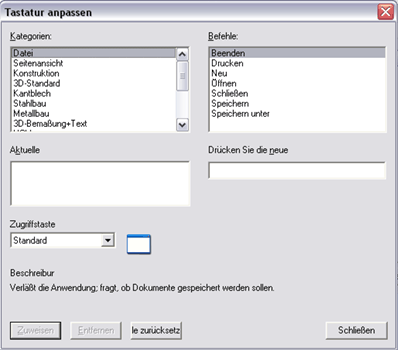
Um einem Befehl eine Tastenkombination zuzuordnen, wählen Sie die Kategorie und den Befehl aus. Setzen Sie dann den Cursor in das Feld Drücken Sie die neue... und geben Sie auf der Tastatur die gewünschte Tastenkombination ein.
Ist diese Kombination noch frei, wird unter dem Eingabefeld
Zugewiesen [Nicht zugewiesen]
angezeigt. Sie können die Kombination mit der Taste Zuweisen übernehmen. Diese wird dann im Feld Aktuelle angezeigt.
Ist die Kombination bereits vergeben, dann wird unter dem Eingabefeld eine entsprechende Meldung angezeigt, z.B. bei STRG+X
Zugewiesen, Ausschneiden.
Mit der Schaltfläche Entfernen wird die im Fenster Aktuelle... markierte Tastenkombination entfernt. Mit Zurücksetzen werden alle zugeordneten Tastenkombinationen entfernt.
 Sie können der Symbolleiste für den Schnellzugriff auch direkt über die auf der Multifunktionsleiste angezeigten Befehle einen Befehl hinzufügen.
Sie können der Symbolleiste für den Schnellzugriff auch direkt über die auf der Multifunktionsleiste angezeigten Befehle einen Befehl hinzufügen.
Verwandte Themen
Benutzeroberfläche • Multifunktionsleiste • Transparente Toolbar
Version 1702 - HiCAD Grundlagen | Ausgabedatum: 9/2012 | © Copyright 2012, ISD Software und Systeme GmbH